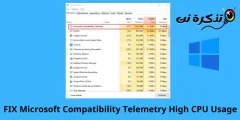Jak nainstalovat a odinstalovat soubory písem v systému Windows 10 - Windows 11.
Pokud nějakou dobu používáte Windows, možná víte, že operační systém obsahuje stovky písem. Systémová písma počítače se systémem Windows 10 můžete snadno změnit.
Co když však nejste s těmito vestavěnými fonty ve Windows spokojeni? V takovém případě si můžete stáhnout písma z různých webů a nainstalovat je ručně.
Windows 10 vám umožňuje instalovat písma ve formátech a formátech, jako je TrueType (. TTF) nebo OpenType (.otf) nebo TrueType Collection (.ttc) nebo
PostScript typu 1 (.pfb + .pfm). Soubory písem v těchto formátech můžete získat z Stránky pro stahování písem.
Kroky k instalaci a odinstalaci souborů písem v systému Windows
Po stažení písem je musíte nainstalovat ručně. V tomto článku se tedy podělíme o podrobného průvodce instalací a odinstalací souborů písem v systému Windows 10. Pojďme se s nimi seznámit.
Jak nainstalovat písma v systému Windows 10
Chcete -li nainstalovat soubor písem v systému Windows 10, musíte si stáhnout písma, která jsou k dispozici ve formátech a formátech TrueType (. TTF) nebo OpenType (.otf) nebo TrueType Collection (.ttc) nebo PostScript typu 1).pfb + .pfm).

Soubory písem, které stáhnete z internetu, budou komprimovány. Takže se ujistěte extrahovat soubor ZIP .و RAR . Po rozbalení klikněte pravým tlačítkem na soubor písma a vyberte možnost (instalovat) pro instalaci.
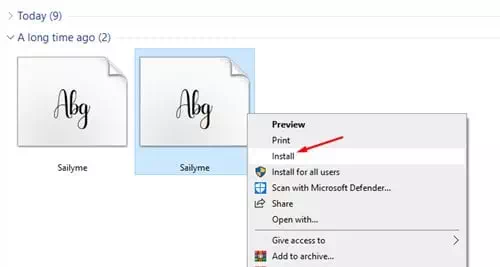
Nyní počkejte několik sekund, než bude písmo nainstalováno do vašeho systému. Po instalaci bude nové písmo k dispozici k použití. Takto můžete nainstalovat písma do počítače se systémem Windows 10.
Jak odebrat písma v systému Windows 10
Pokud máte nějaká problémová písma, možná je budete chtít z operačního systému odebrat. Odebrání písem z Windows 10 je také snadné. Musíte pouze provést několik jednoduchých kroků níže.
- otevřeno Průzkumník souborů, Pak jděte na tuto cestu C:\Windows\Fonts.

- Zobrazí se všechna písma, která jsou nainstalována ve vašem systému.

- Nyní vyberte písmo, které chcete odstranit, a klikněte na tlačítko (Vymazat) odstranit na panelu nástrojů.

- V potvrzovacím vyskakovacím okně klikněte na tlačítko (Ano) Pro potvrzení.

A takto můžete odebrat písma z Windows 10.
Doufáme, že vám tento článek bude užitečný při znalosti instalace a odinstalování písem v systému Windows 10 - Windows 11. Podělte se o svůj názor a zkušenosti v komentářích.